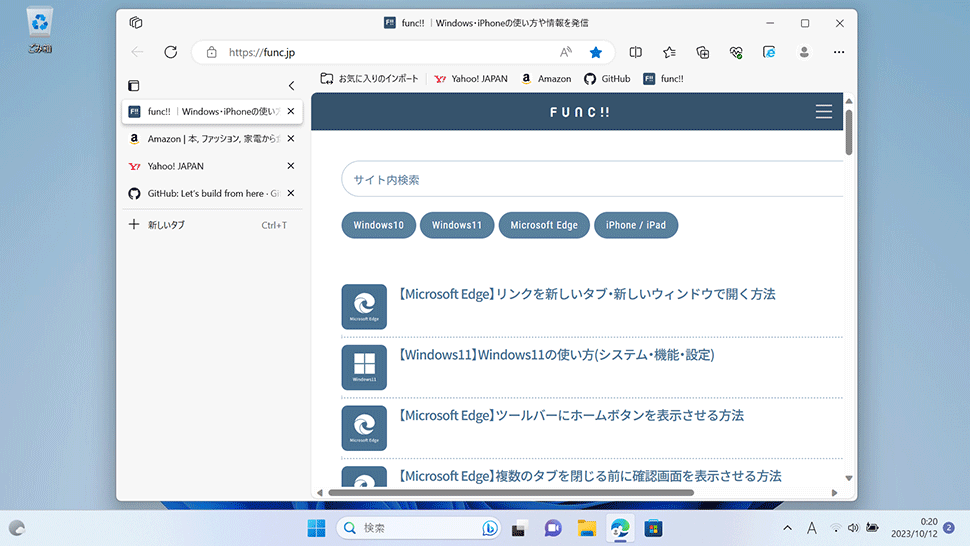【Microsoft Edge】 垂直タブバーをオン/オフ(有効/無効)にする方法

【Microsoft Edge】 垂直タブバーをオン/オフ(有効/無効)にする方法
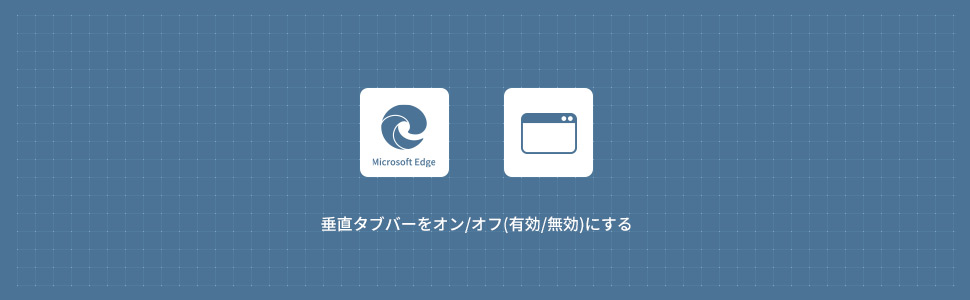
垂直タブバーをオン/オフ(有効/無効)にする
1タブの左にある タブ操作メニューアイコンをクリックします。
タブ操作メニューアイコンをクリックします。

2表示されたメニューから「垂直タブバーをオンにする」をクリックします。
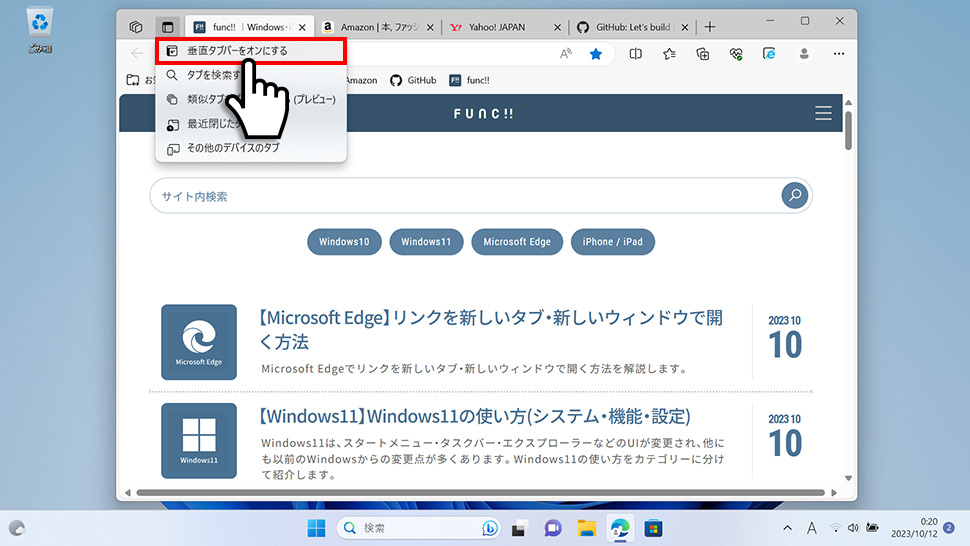
3上部に表示されていたタブがブラウザ左側に垂直で表示されるようになりました。
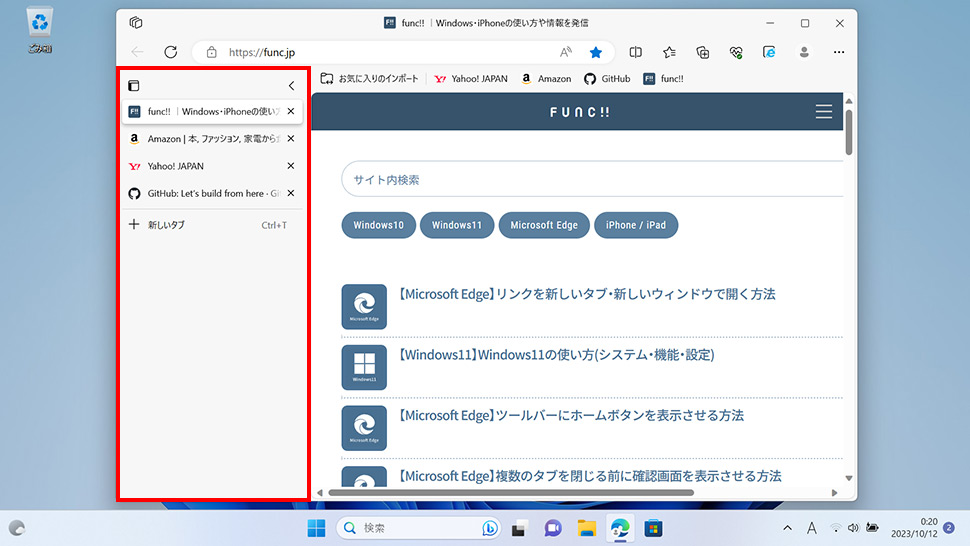
4垂直タブバーの右上にある「< (矢印)」をクリックするとタブが折りたたみます。
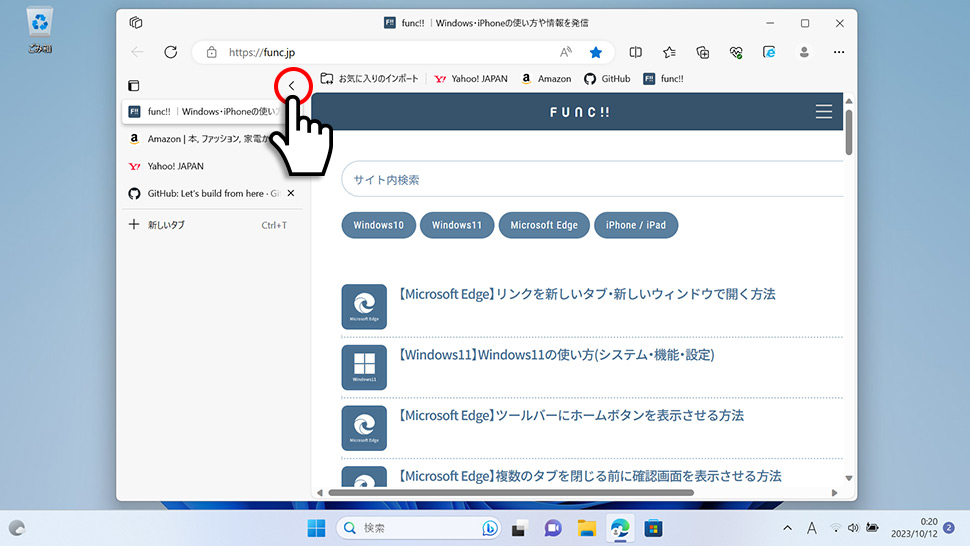
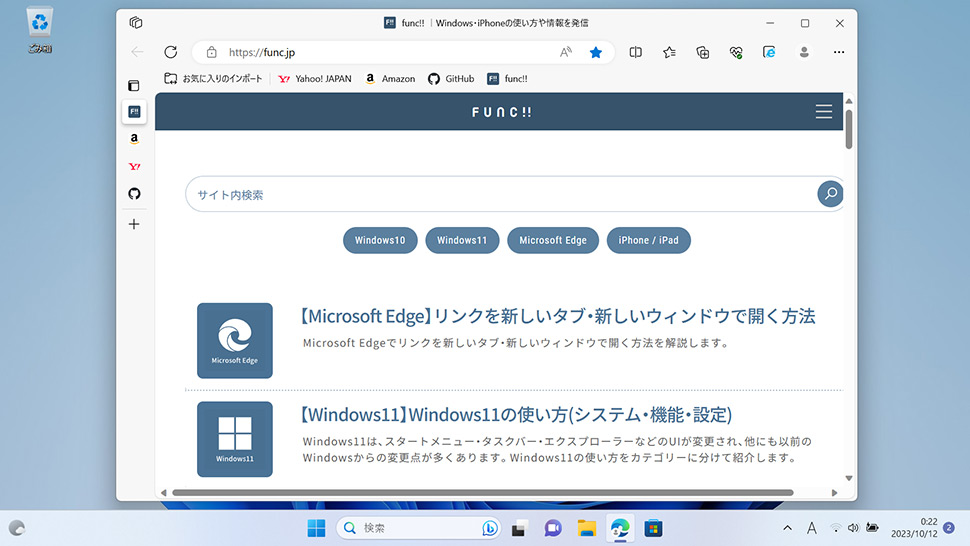
5垂直タブバーをオフ(非表示)にするには、同様に タブ操作メニューアイコンをクリックします。
タブ操作メニューアイコンをクリックします。
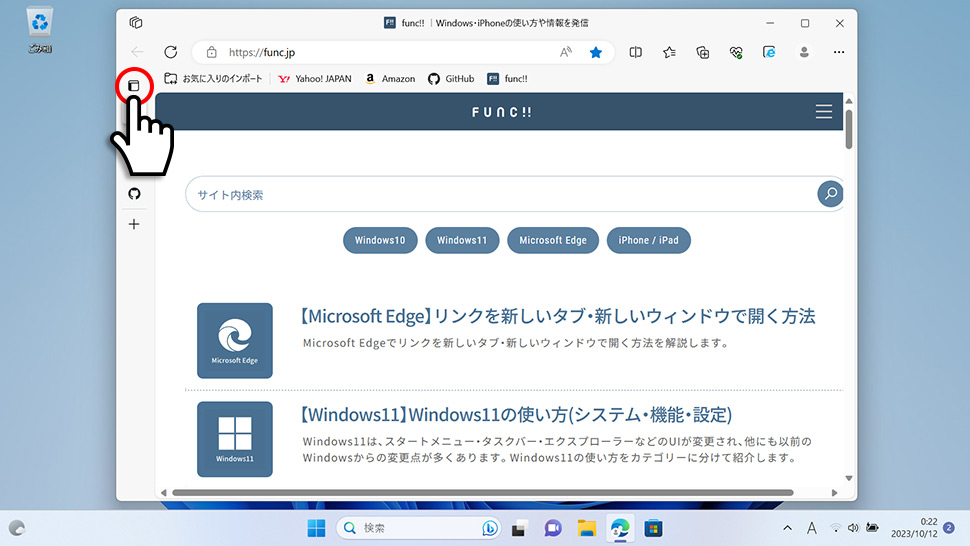
6表示されたメニューから「垂直タブバーをオフにする」をクリックします。
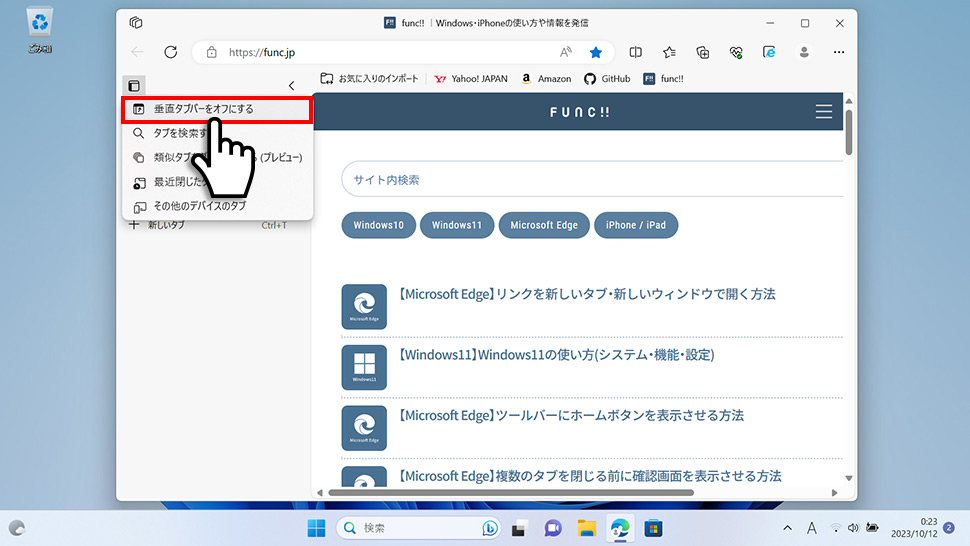
7垂直タブバーがオフになり、元のタブに戻りました。
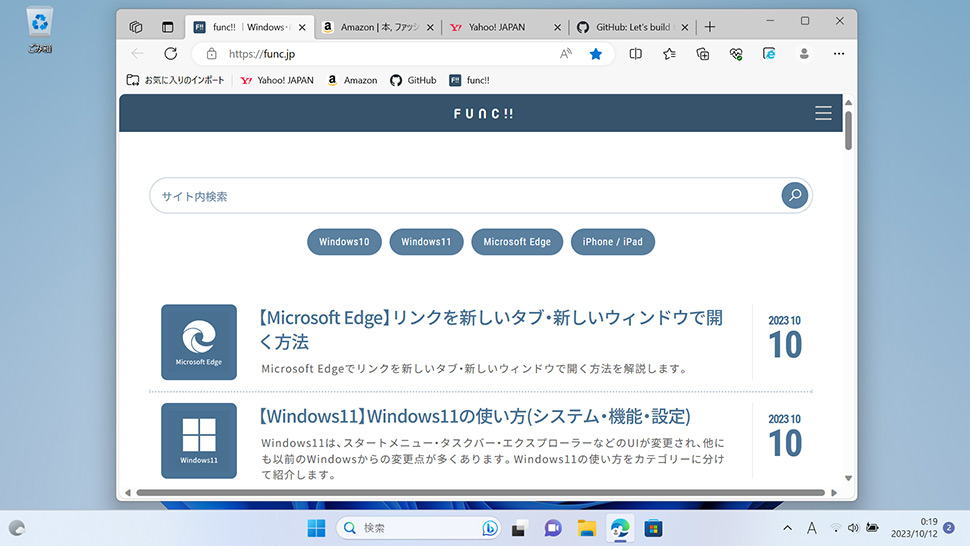
垂直タブでタイトルバーを非表示にする
1垂直タブバーをオンにした時のタイトルバーを非表示にする方法です。
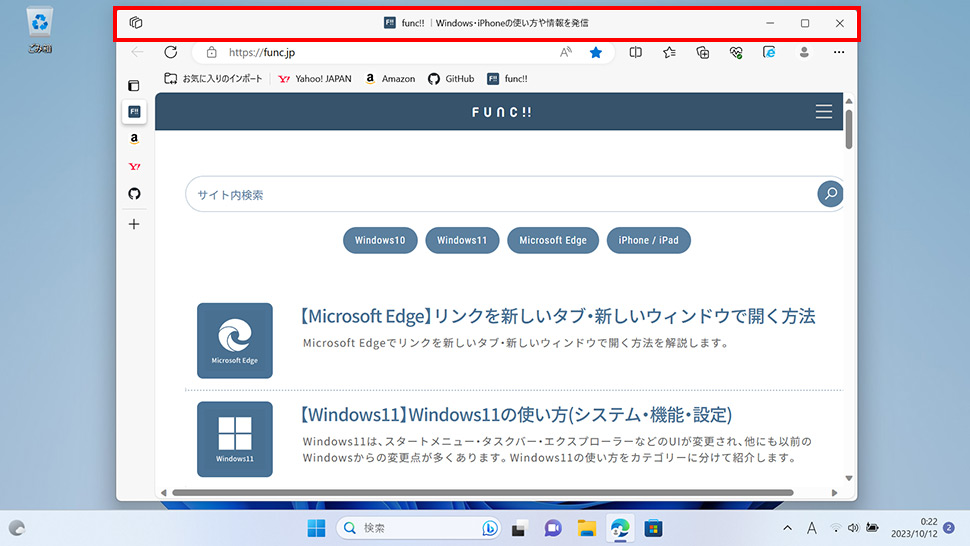
2Microsoft Edgeの右上にある「…(3点マーク)」をクリックします。
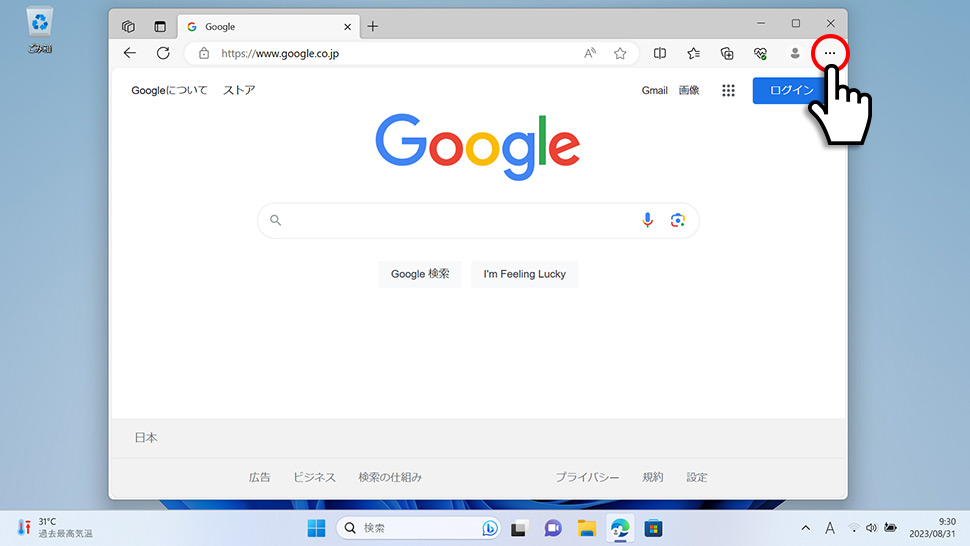
3表示されたメニューから「設定」をクリックします。
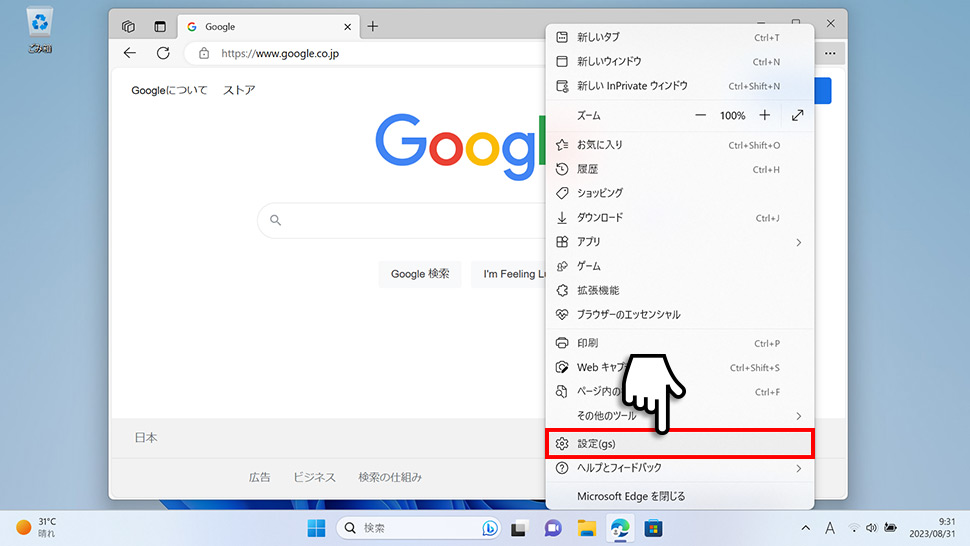
4Microsoft Edgeの設定画面が表示されます。設定の項目(設定メニュー)が表示されていない場合は、左上の「メニューアイコン」をクリックします。
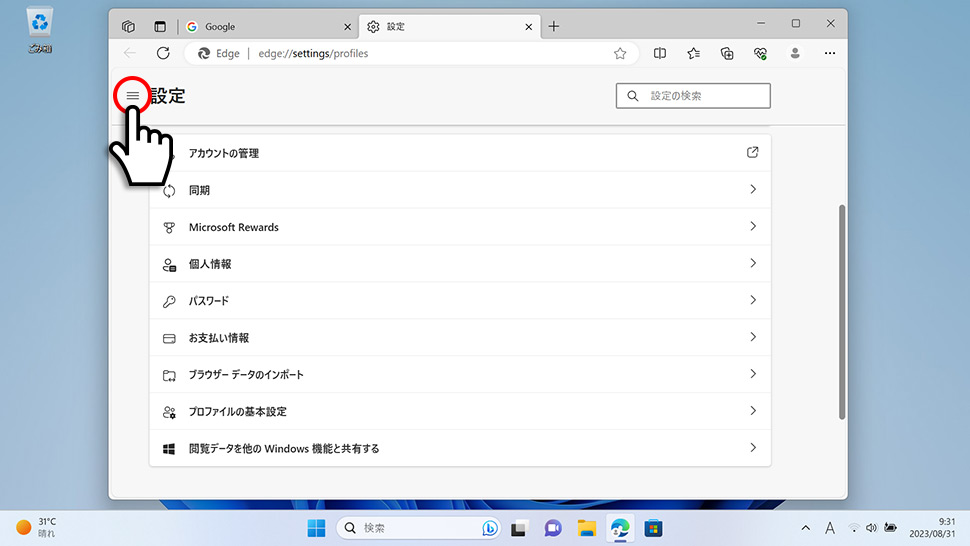
5左メニューから「外観」をクリックします。
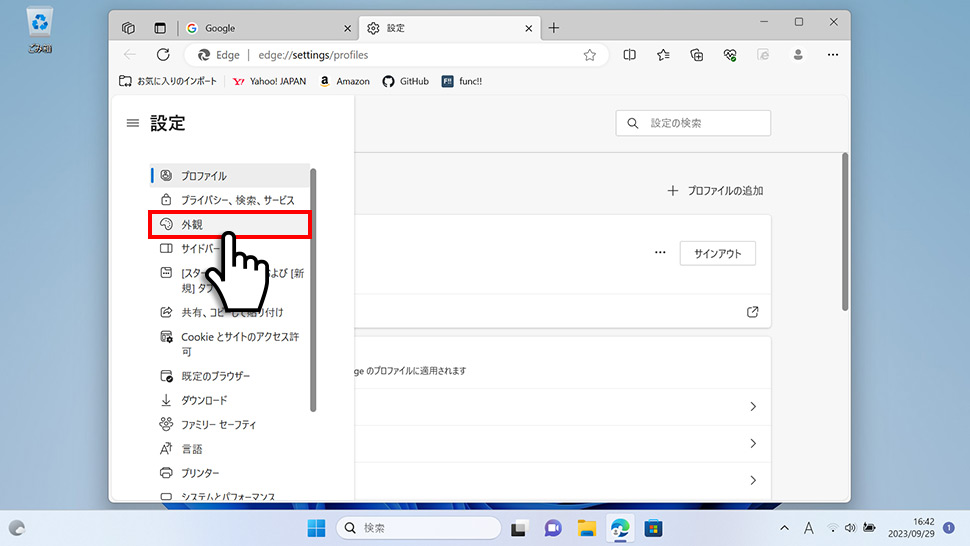
6下にスクロールさせ垂直タブでタイトルバーを非表示にするの右側にあるスイッチを「オン」にします。
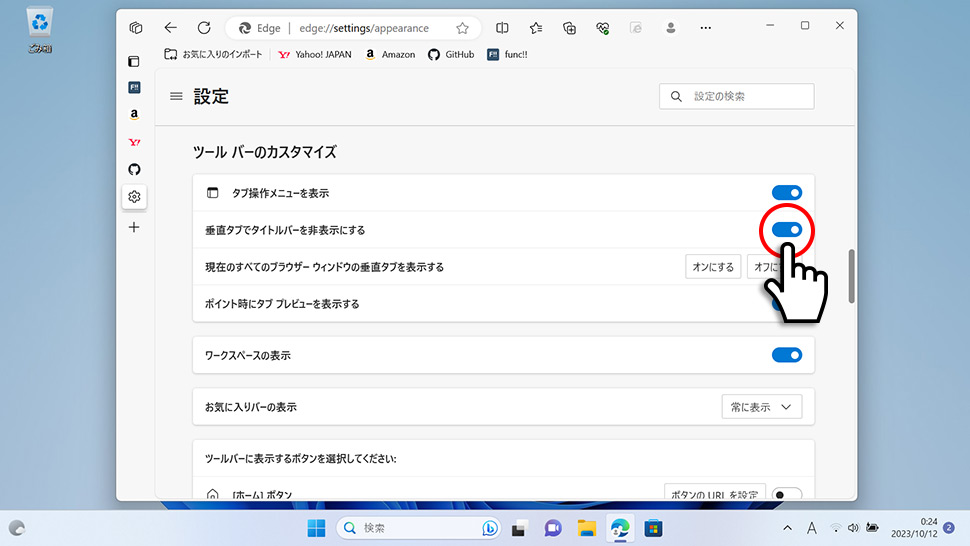
7タイトルバーが非表示になりました。
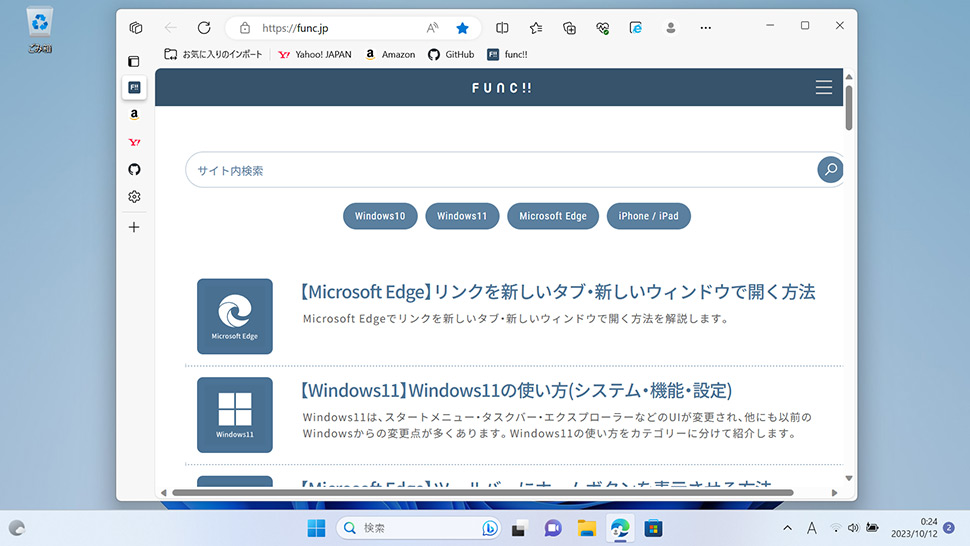
タブ操作メニューを非表示にする
1タブの左側にある タブ操作メニューアイコンを非表示にする方法です。タブ操作が不必要な場合は、アイコンを非表示にして表示をスッキリさせることができます。
タブ操作メニューアイコンを非表示にする方法です。タブ操作が不必要な場合は、アイコンを非表示にして表示をスッキリさせることができます。

2Microsoft Edgeの右上にある「…(3点マーク)」をクリックします。
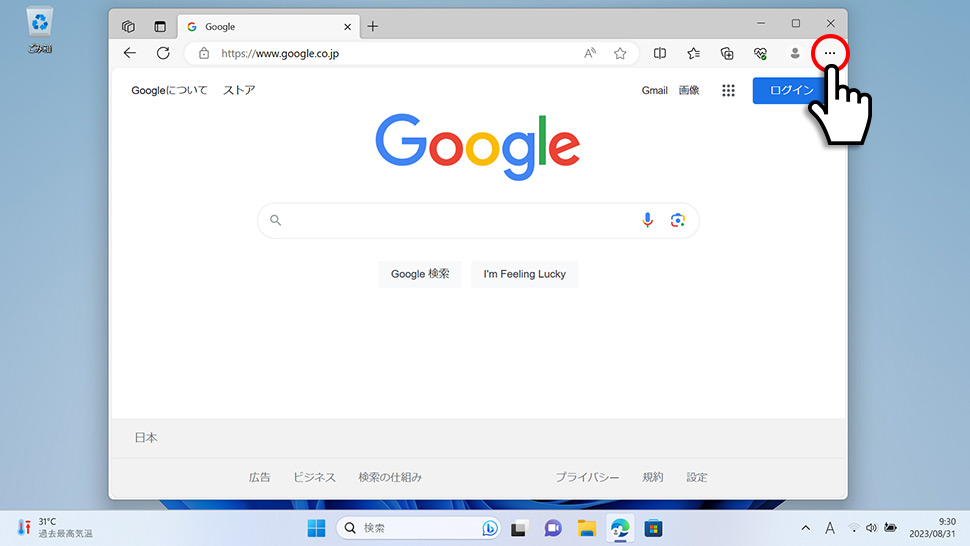
3表示されたメニューから「設定」をクリックします。
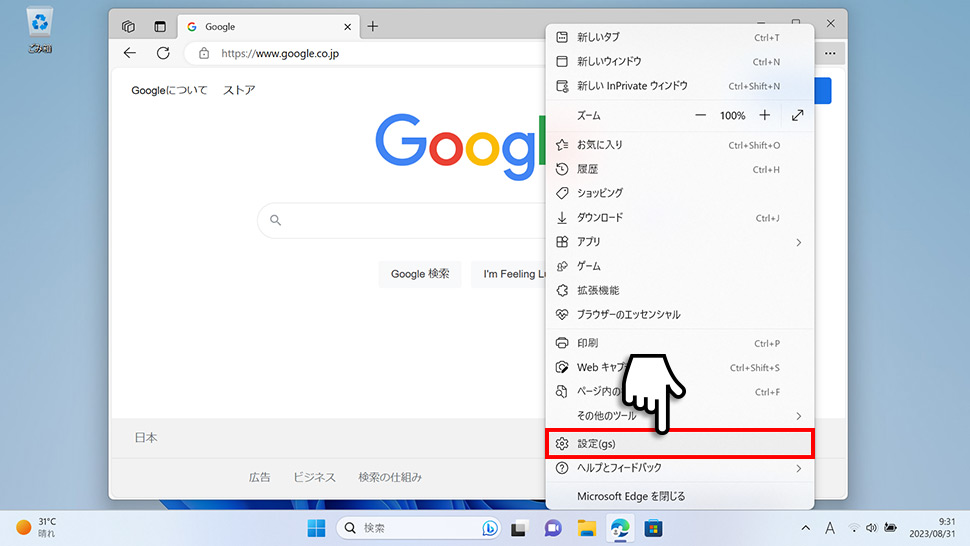
4Microsoft Edgeの設定画面が表示されます。設定の項目(設定メニュー)が表示されていない場合は、左上の「メニューアイコン」をクリックします。
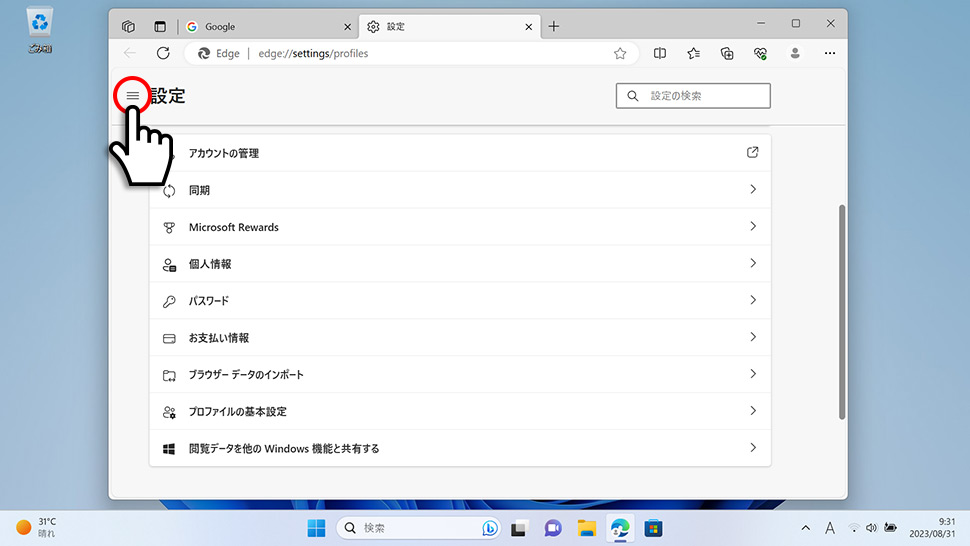
5左メニューから「外観」をクリックします。
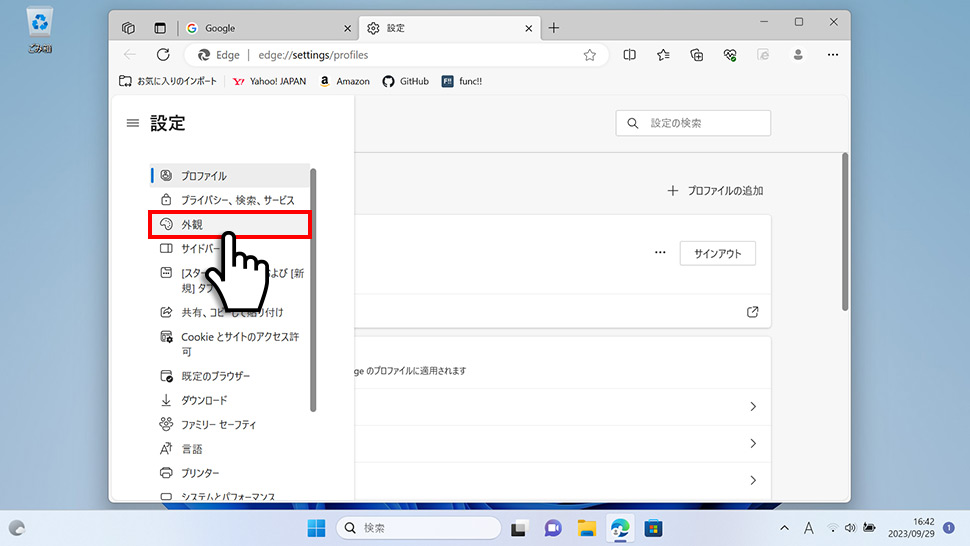
6下にスクロールさせタブ操作メニューを表示の右側にあるスイッチを「オフ」にします。

7タブ操作メニューアイコンが非表示になりました。
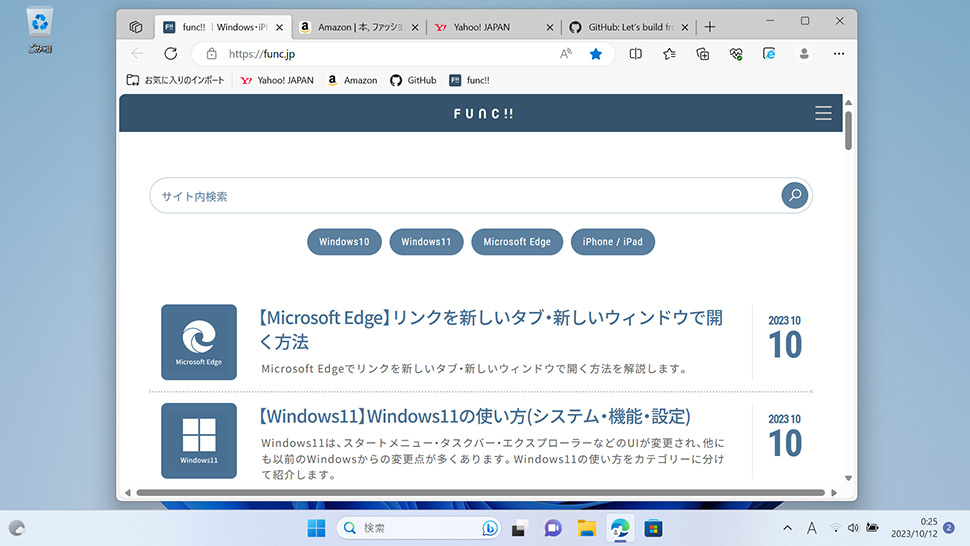
- 【Microsoft Edge】 Microsoft Edgeの使い方
- 【Microsoft Edge】 「このサイトにはクーポンがあります」を非表示にする方法
- 【Microsoft Edge】 InPrivate(プライベート)ウィンドウを開く方法
- 【Microsoft Edge】 「お気に入り」をエクスポート・インポートする方法
- 【Microsoft Edge】 起動時に開くページを設定・変更する方法
- 【Microsoft Edge】 Webサイト(URL)のQRコードを作成する方法
- 【Microsoft Edge】 複数のタブを閉じる前に確認画面を表示させる方法
- 【Microsoft Edge】 お気に入りバーを表示・非表示にする方法
- 【Microsoft Edge】 Internet Explorerモード(IEモード)の設定
- 【Microsoft Edge】 起動時のホームページをYahoo! JAPANに変更する方法